2025年解決文字圖片模糊的詳細步驟
拍到一張字跡混濁或不清晰的照片時,你可能會因為看不清楚內容而感到憤怒。無論是背景中的路標還是頁面上的文字,你都可以將其解決模糊並銳化。圖片文字增強器可以幫助你解決模糊和銳化照片中的文字,解決這個常見的問題。
這些圖片編輯應用軟體使用 AI 技術自動識別文字部分並強化細節。我們將討論四款最適合線上和桌面使用的文字增強工具。使用這些功能強大而又操作簡單的工具,你可以解決文字圖片的模糊,讓模糊的文字變得清晰。
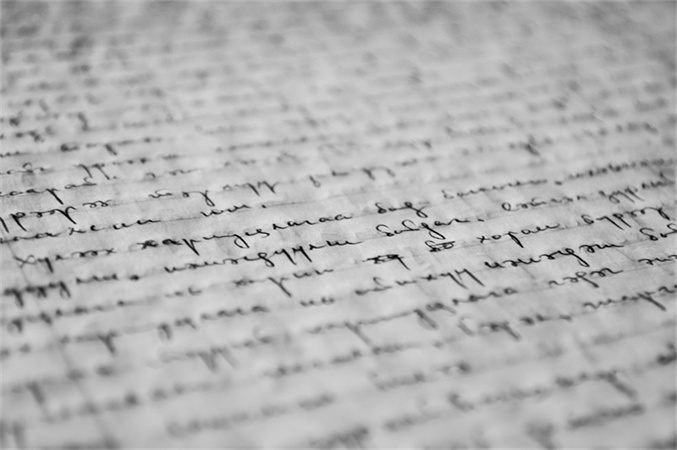
第 1 部分:如何線上解決圖像中的文字模糊
1. HitPaw Online
HitPaw Online Photo Enhancer是一款易於使用的 AI 圖像文本增強器。使用它的一鍵式照片增強功能,可以毫不費力地線上銳化和解決圖像中的文字模糊。AI增強、面部增強和物體增強只是HitPaw Online上的幾個增強選項。這款由AI驅動的工具可以識別文字部分並自動增強細節。
特色:- AI驅動的一鍵式圖片增強功能
- 額外的手動編輯功能,如降噪和銳化
- 與 JPG、PNG、WEBP 和其他格式兼容
- 免費使用,可添加水印
步驟 1:進入網站,在那裡上傳你的圖片。
立即增強!步驟 2:若要自動偵測文字並將其銳化,請使用專業功能中的「AI 升格」選項。

步驟 3:你也可以使用免費功能中的預設升級選項,然後點擊預覽。現在,文字將變得更加清晰和銳利。

步驟 4:下載改進後的圖像。使用付費的高級會員資格下載無水印的圖像。

HitPaw 線上圖片增強器功能強大且操作直觀。AI 圖片增強引擎讓銳化和解決照片文字模糊變得非常簡單。一鍵式自動工具和自定義手動編輯功能為圖片文字改進提供了全面的解決方案。
立即增強!2. Media.io
你可以使用線上圖像編輯工具 Media.io 來銳化和解決照片中的文字模糊。它採用先進的AI技術,讓操作變得異常簡單。
學習如何線上解決圖像中的文字模糊:1.在 Media.io 上的 AI 照片增強器中上傳帶有模糊文字的照片。

2.要自動解決文字模糊,請點擊「升格」選項。Media.io可以放大和銳化文字。

3.以 PDF、JPG 或 PNG 格式下載改進後的圖片。

優點
- 流程簡化,界面直觀。
- 超強的AI可自動改善文字。
- 由瀏覽器啟用,因此兼容所有設備。
缺點
- 需要付費訂閱才能使用所有部分。
- 操作不如桌面工具靈巧。
- 照片會出現浮水印
Media.io 提供的AI 文本強化功能,可輕鬆線上銳化和解決照片中的字。文字模糊的照片可透過有用的手動工具和自動修復功能快速恢復。Media.io 還提供了一個非常好用的網路界面,為每個需要解決照片中文字的人提供了一個強大而平易近人的解決方案。
3. Pixelied
藉助強大的AI,Pixelied 是一款簡單易用的線上工具,可以改善和解決圖像模糊,包括文字區域。它的演算法只需點擊幾下,就能解決照片中的被打碼、模糊和曝光的資訊。
以下是如何解決圖片中文字模糊的方法:步驟 1:點擊工作區中的創建設計。

步驟 2:點擊「我的檔案」,上傳帶有模糊文字的圖片。

步驟 3:如果你已經購買了專業版功能,那麼你可以嘗試使用照片增強工具。

步驟 4:你可以使用「基本調整 」工具來處理模糊區域。在調整曝光度的同時,還要調整對比度。為了提高文字的可讀性,可根據需要使用銳度滑塊。

步驟 5:點擊下載圖示,選擇下載選項,保存改善後的圖片。
優點
- 簡單易用的用戶界面,可輕鬆進行編輯。
- 出色的AI,可自動改進文字。
- 免費版但會有浮水印。
缺點
- 需要付費會員才能使用全部功能。
- 可能提供高級手動工具。
- 對檔案類型的支援有限
使用 Pixelied 精密的AI修正和易於使用的用戶界面,任何人都可以毫不費力地快速解讀照片中的文字。將AI自動改進與可定製的人工工具相結合,提供一種簡單的方法來讀取照片上模糊的文字。
透過各方面的評估,Pixelied 是一款好用的網路工具,它使用尖端的AI來解決照片中的文字模糊。只需點擊幾下,你就可以讓模糊的文字重新變得清晰易懂。
第 2 部分:解決照片中模糊文字的最佳電腦解決方案
你想知道如何解決照片上的文字模糊嗎?雖然單張照片中的文字可以使用網路工具來更快速的解決模糊文提,但我們還是建議使用專業軟體來增強大量照片或提升更專業效果。當你需要解決圖像中的文字模糊時,可靠的照片編輯軟體比簡單的網路編輯器提供更強大的功能和自定義功能。
專為解決文字模糊而設計的自動圖片增強器是最有效的解決方案。HitPaw FotorPea是一個可用於批量處理的不錯選擇,它使用AI技術來增強文字分析。
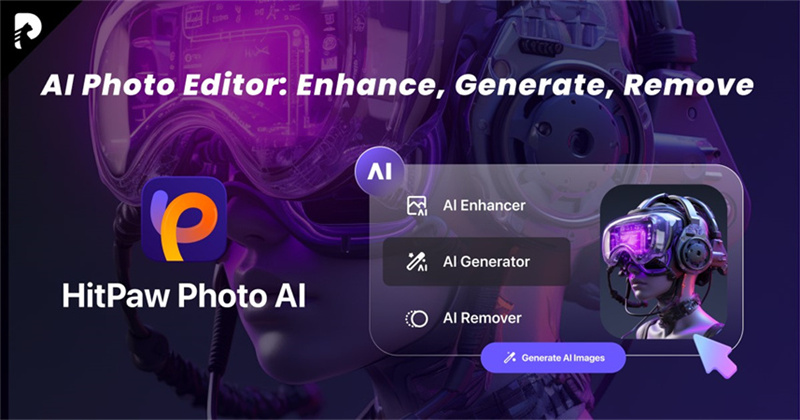
重要特點:
- 只需點擊一下,即可AI改進照片
- 手持畫筆和銳化工具
- 批量處理,可去除多張圖片中文字的模糊效果
- 附加效果和濾鏡
解決文字模糊的影片教學
步驟 1:安裝軟體,將文字不清晰的嘈雜圖片上傳至 HitPaw FotorPea。
步驟 2:若要自動銳化文字,請進入解析度功能。

步驟 3:根據要求選擇分辨率增強選項。然後點擊預覽,軟體將處理照片並改進文字。

步驟 4:點擊匯出保存。

HitPaw FotorPea 是一種最先進的方法,它透過AI驅動的自動化和便捷的手動編輯選項,讓圖像中難以理解的文字恢復清晰。它可以直接在桌面上快速有效地解決圖像或照片中文字的模糊。
第 3 部分:關於如何讀取照片上模糊文字的常見問題
Q1. 我能恢復照片上模糊的文字嗎?
A1. 網路工具 HitPaw FotorPea 可以幫你恢復模糊的文字。
Q2. 如何用 Photoshop 解決照片中的模糊文字?
A2. 使用 Photoshop 的畫筆工具和銳化濾鏡。
結論
網路編輯器可以快速改善圖像,但軟體的效果最佳,尤其是在處理多張照片時。HitPaw FotorPea等強大的AI照片增強軟體提供了普通網路平臺無法提供的豐富自動化和自定義選項。
使用 HitPaw 的一鍵式 AI 優化工具和手動銳化與編輯選項,可以輕鬆恢復照片中模糊文字的清晰度。像 HitPaw 這樣的圖片文字增強工具,是解決照片中難以理解的文字的最快、最有效的方法。

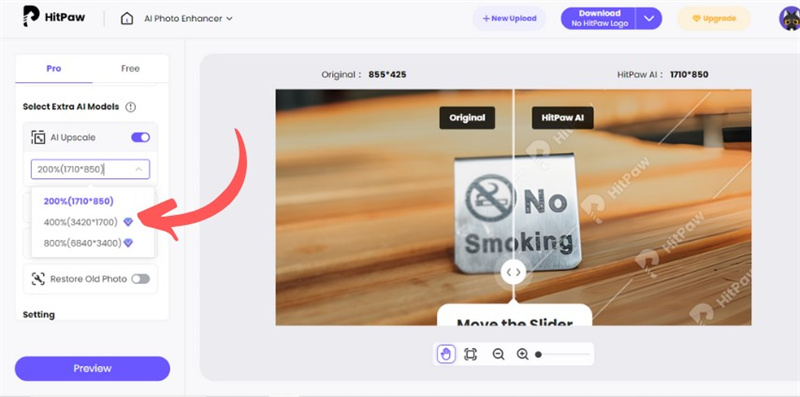
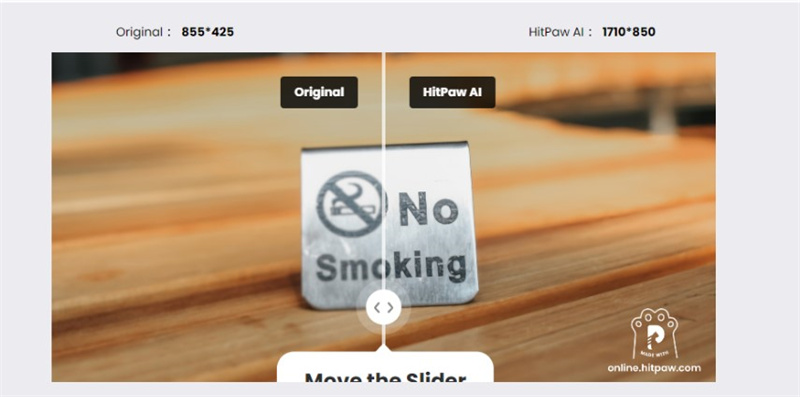
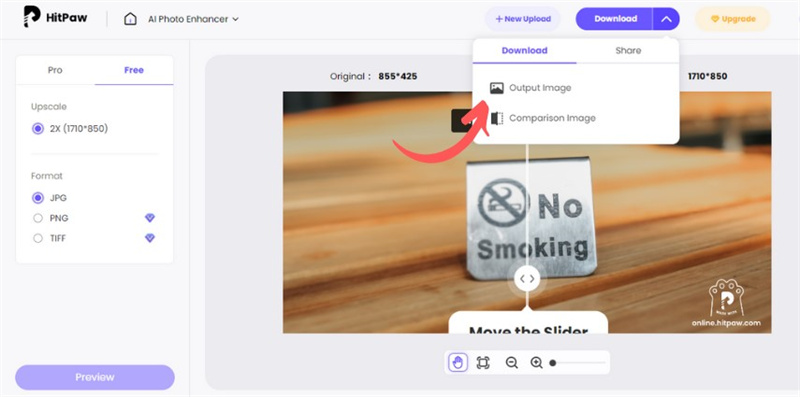
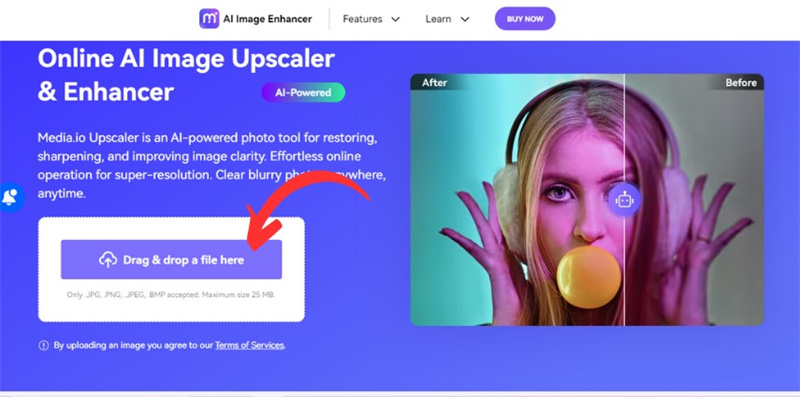
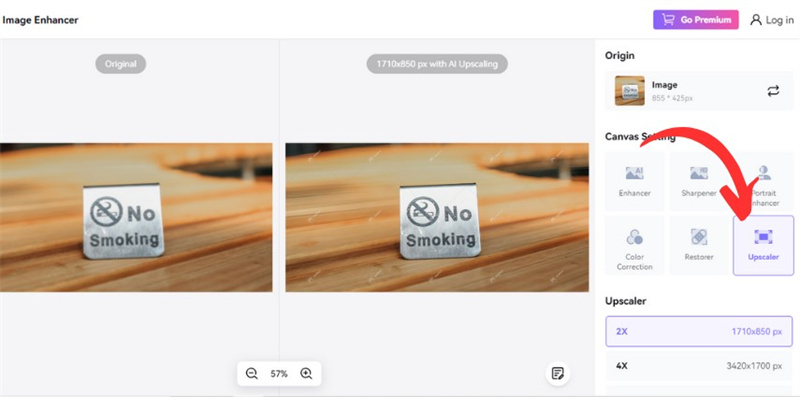
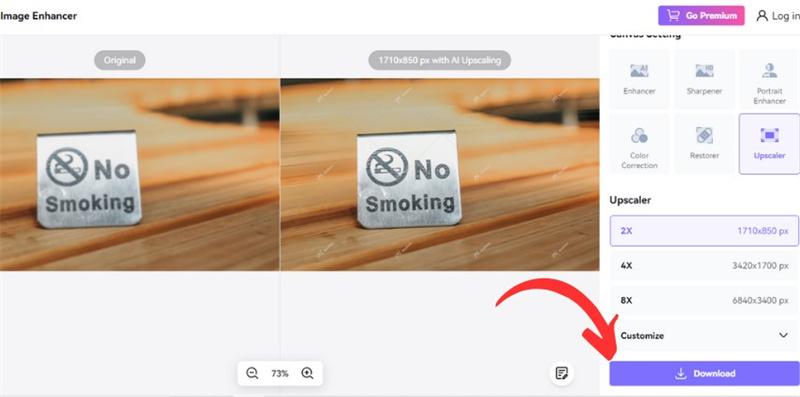
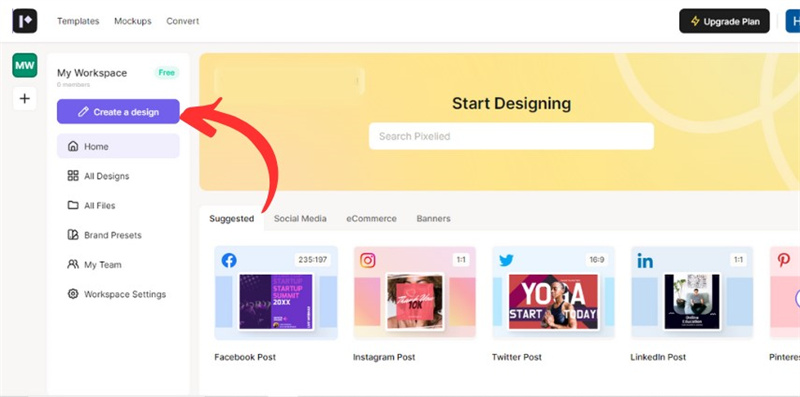
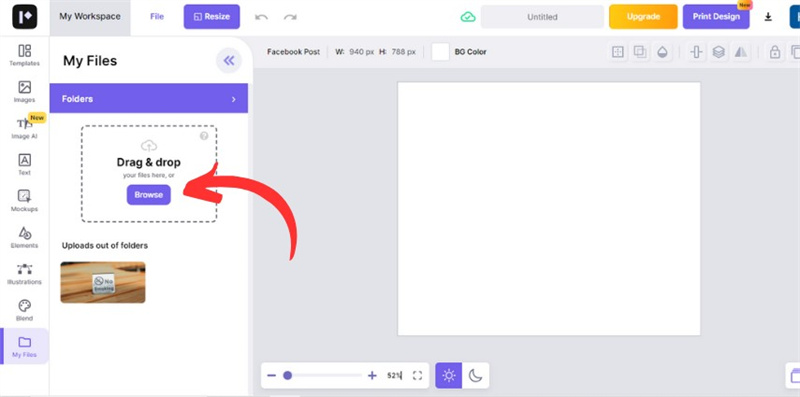
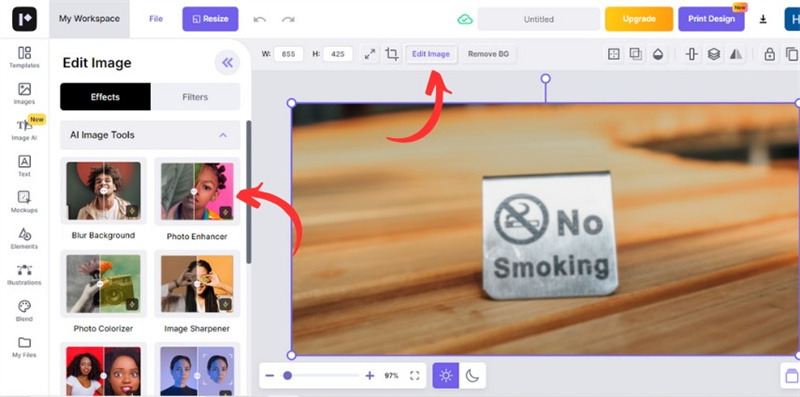
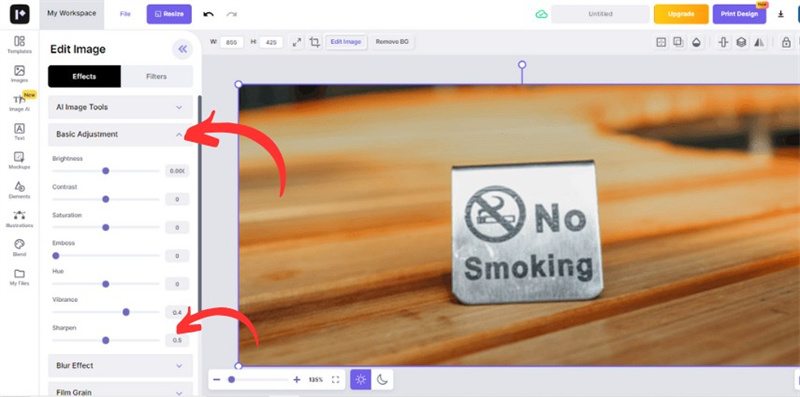




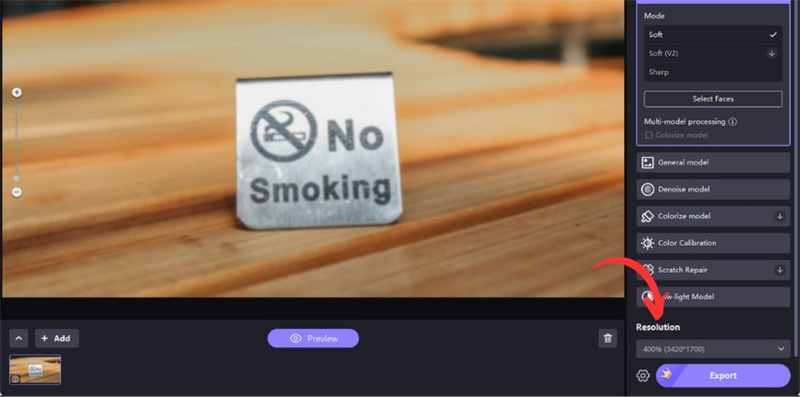
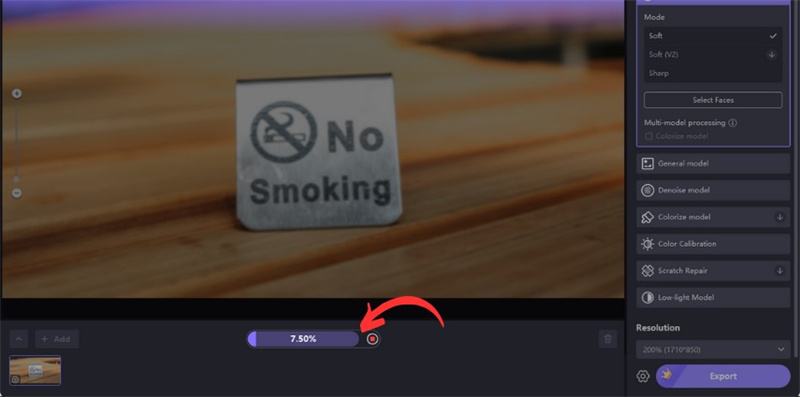
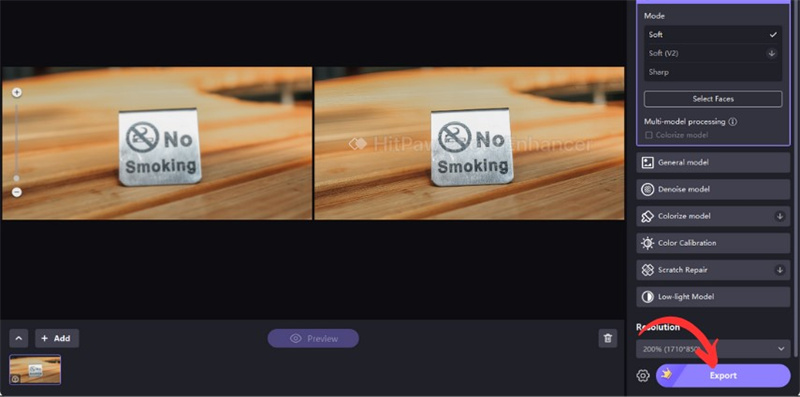



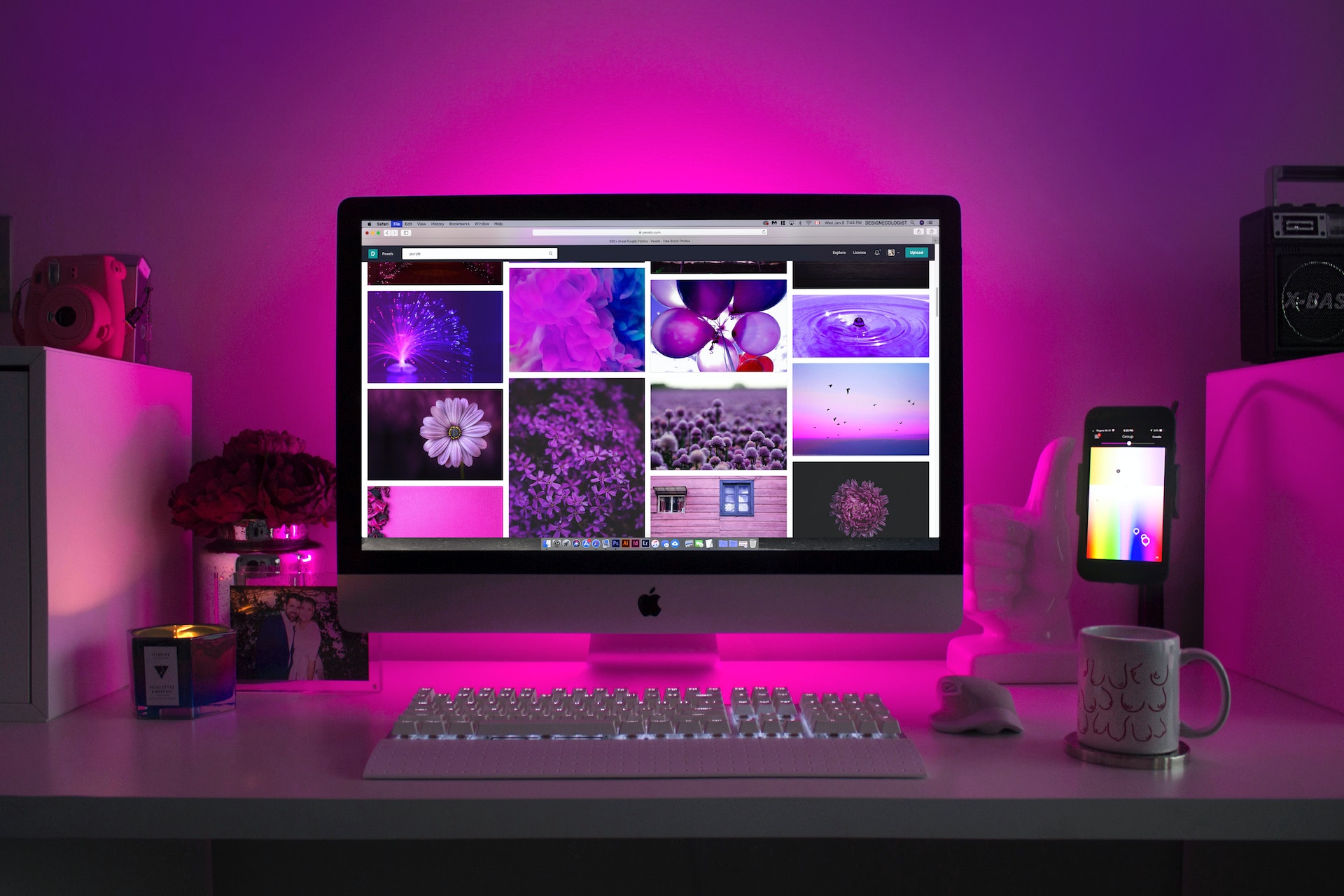
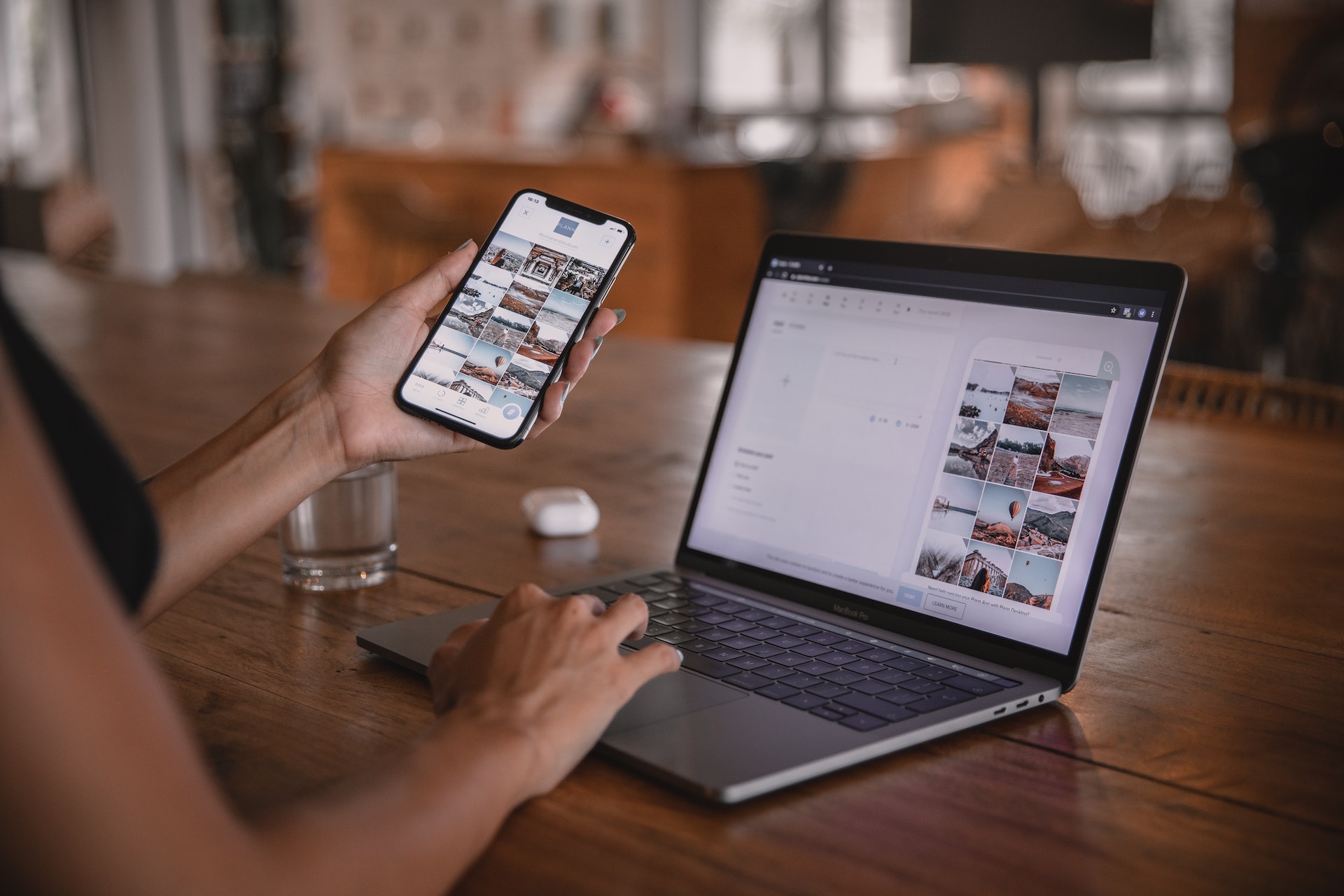
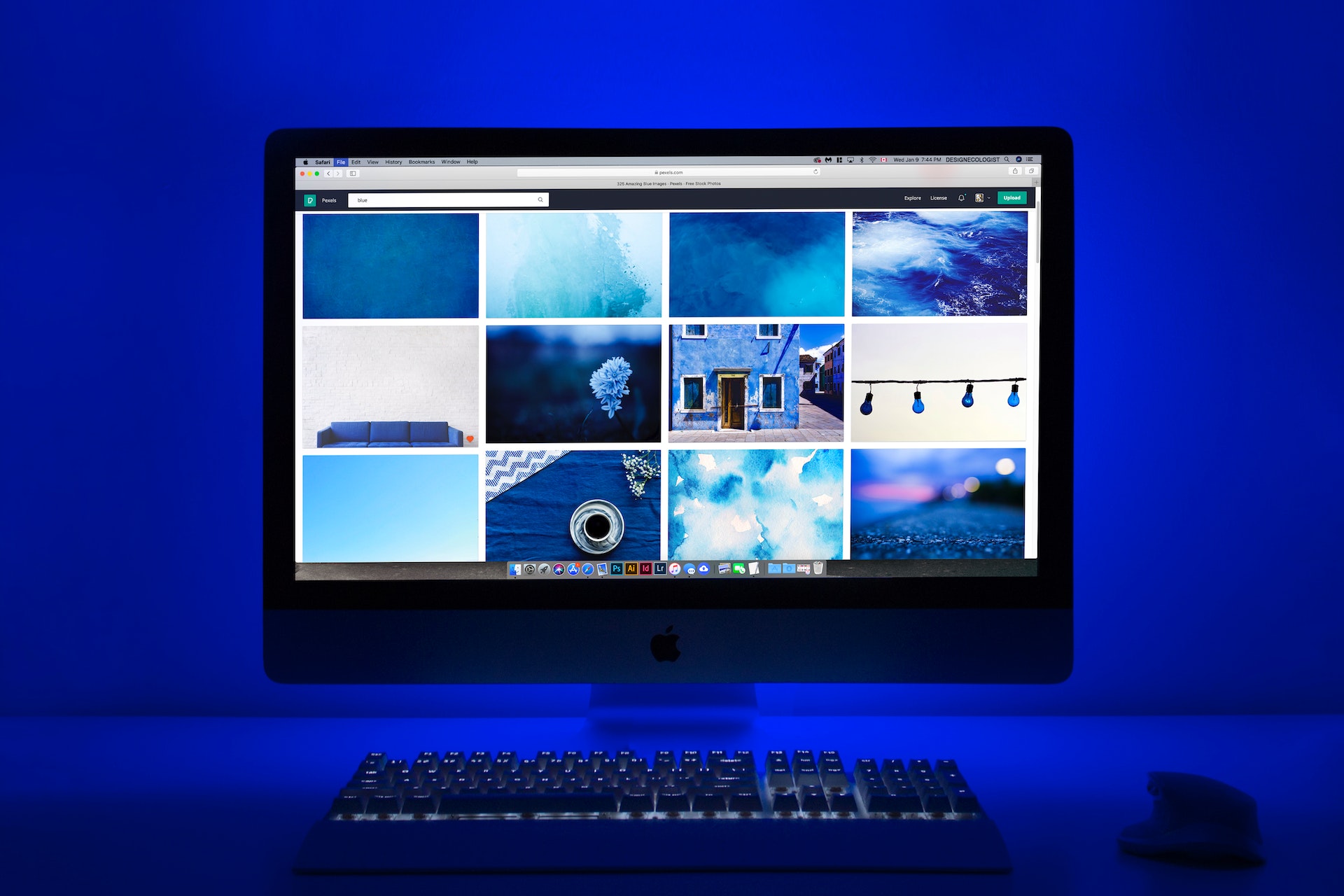

分享文章至:
選擇產品評分:
Joshua
HitPaw 特邀主編
熱衷於分享3C及各類軟體資訊,希望能夠透過撰寫文章,幫助大家瞭解更多影像處理的技巧和相關的AI資訊。
檢視所有文章留言
為HitPaw留下您的寶貴意見/點評